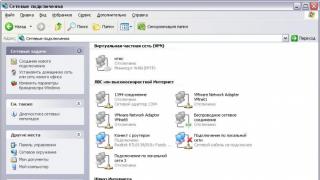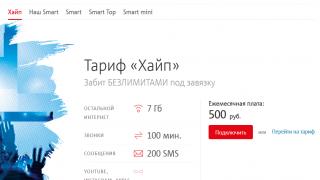Lijep pozdrav!
BOIS pohranjuje informacije i upravlja temeljnim hardverom instaliranim na vašem računalu. BIOS je također odgovoran za ispravnost vremena prikazanog u operativnom sustavu.
Zašto resetirati BIOS postavke
Vraćanje postavki BIOS-a na izvorne postavke može biti potrebno u sljedećim situacijama:
1) Instalirali ste neku dodatnu opremu na svoje računalo, ali je operativni sustav odbija detektirati ili se javljaju problemi s radom: oprema povremeno nestane iz sustava, sustav se zamrzne itd.
2) U pokušaju overclockiranja vašeg računala, postavili ste parametre u BIOS-u koje zapravo ne podržava hardver instaliran na vašem računalu. Kao rezultat toga, računalo se potpuno prestalo uključivati.
3) Ažurirali ste BIOS iu ovoj situaciji preporučuje se resetiranje postavki.
4) Postoji potreba za resetiranjem lozinke koja se traži kada uključite računalo (prije nego što se instalirani operativni sustav stvarno učita).
Ovaj materijal će detaljno opisati i pokazati konkretnim primjerima kako vratiti postavke BIOS-a na zadane (zadane) na osobnom računalu i prijenosnom računalu. Razmotrit ćemo resetiranje postavki iz samog BIOS-a i izravnim prebacivanjem kontakta/baterije na matičnoj ploči računala, koja napaja BIOS čip i sprječava vas da "zaboravite" spremljene postavke.
Ponovno postavljanje BIOS-a kroz odgovarajuću stavku izbornika
Najjednostavniji i najlogičniji način resetiranja postavki BIOS-a je korištenje stavke izbornika koja je dostupna u postavkama samog BIOS-a.
Treba napomenuti da je ova stavka dostupna u gotovo svim verzijama i varijantama BIOS-a, no njezin naziv i mjesto mogu varirati.
Kako bih vas orijentirao, pokazat ću na konkretnom primjeru mjesto ovog artikla u standardnom BOIS-u.
Za unos BIOS postavki koje su vam potrebne odmah nakon uključivanja (čak i prije nego što se operativni sustav podigne), pritisnite tipku nekoliko puta Del na tipkovnici osobnog (stacionarnog) računala ili drugoj tipki ako se radi o prijenosnom računalu. Ključ koji se najčešće koristi za ulazak u BIOS na prijenosnim računalima je F2.
U nekoć popularnoj i naširoko korištenoj verziji BIOS-a ova se stavka nalazila u glavnom izborniku:

Učitaj sigurnosne zadane postavke- resetirajte BIOS parametre i postavke na zadane. U ovom načinu rada sve će komponente računala proći puni test. Preporučljivo je koristiti ga prije instaliranja operativnog sustava i ako sumnjate da neka komponenta radi s prekidima, primjerice RAM stick.
Učitaj optimizirane zadane postavke- ako odaberete ovu stavku, postavke i parametri BIOS-a također će se resetirati, ali s fokusom na optimizaciju. U ovom načinu rada, neke komponente će proći "smanjeni" test, što će ubrzati pokretanje računala.
Ako govorimo o prijenosnim računalima, onda je sve nešto kompliciranije. U njima se sučelje BIOS izbornika može uvelike redizajnirati i stilizirati kako bi odgovaralo brendu tvrtke.

Na primjer, u HP prijenosnom računalu BIOS izgleda ovako. Ovdje se resetiranje postavki vrši odabirom stavke Vratiti zadane.
Naziv stavke koja poništava BIOS postavke može biti drugačiji, naime: Učitaj početne postavke, Učitaj optimizirane zadane postavke, Vrati na zadano, Tvorničke postavke, Zadane postavke i suglasnika. Lokacija se također može razlikovati; najčešće se ova stavka nalazi u kartici Izlaz.
Na temelju gore navedenog, morat ćete pronaći ovu stavku u svojoj verziji BIOS-a (uključujući UEFI) i kliknuti na nju. Navigacija u BIOS-u se vrši pomoću tipki strijele, i odaberite pomoću tipke Unesi.
Nakon resetiranja postavki, računalo će se ponovno pokrenuti ili ćete morati izaći iz BIOS-a sa spremljenim postavkama koje su resetirane na zadanu opciju.
Ako nemate pristup BIOS-u zbog postavljene lozinke ili se računalo uopće odbija uključiti nakon "eksperimentiranja" s postavkama BIOS-a (opcionalno, u pokušaju overclockiranja računala), tada je sljedeća metoda resetiranja postavke će vam odgovarati.
Resetiranje BIOS-a preko kratkospojnika na matičnoj ploči

Većina računalnih matičnih ploča ima kratkospojnike koji se fizički sastoje od pinova i, ako je potrebno, kratko se spajaju pomoću dodataka (skakača). Zatvaranjem/otvaranjem pojedinih kratkospojnika vrši se konfiguracija određenih parametara računala.
Zatvaranjem kratkospojnika koji se odnosi na BIOS, postavke će se vratiti na zadanu opciju.
Za resetiranje BIOS-a pomoću kratkospojnika, učinite sljedeće:
Odspojite računalo iz električne utičnice izvlačenjem kabela iz utičnice. Nakon toga morate se naoružati odvijačem i odvrnuti vijke koji drže bočni poklopac računala.
Nakon što dobijete pristup unutra, morat ćete pronaći kratkospojnik na matičnoj ploči koji se nalazi tamo, a koji je odgovoran za resetiranje postavki i parametara BIOS-a. U većini slučajeva, ovaj kratkospojnik se nalazi blizu baterije, koja napaja BIOS i sprječava da zaboravite postavke.
Kao vodič, skakač je često označen u skladu s tim: BIOS RESET, CMOS RESET, CLEAR CMOS, a tekst se može skratiti, npr. CLR_CMOS.

Sam skakač može se sastojati od dvije ili tri igle. Ako postoje tri pina, premjestite jumper na sljedeći par pinova, a ako su dva, trebate posuditi jumper s drugog mjesta na matičnoj ploči. Neposredno prije posuđivanja džempera zapamtite, ili još bolje, fotografirajte njegov izvorni položaj.
Nakon toga morate držati tipku za napajanje oko 10 sekundi. Računalo se, naravno, neće upaliti jer... potpuno bez napona, ovaj je postupak jednostavno neophodan za resetiranje postavki BIOS-a.
Nakon što ste to učinili, vratite kratkospojnik u prvobitni položaj, a zatim vratite i zavrnite poklopac računala, spojite napajanje.
Gotovo, BIOS je resetiran. Sada možete ponovno konfigurirati postavke BIOS-a ili koristiti one koje su postavljene prema zadanim postavkama.
Metoda resetiranja BIOS-a s uklanjanjem baterije
Kratkospojnik za resetiranje BIOS-a se u većini slučajeva nalazi pored baterije. To je zbog činjenice da čip u kojem su pohranjene postavke BIOS-a nije postojan. Ova baterija napaja BIOS, omogućujući vam spremanje korisničkih postavki, kao i održavanje rada ugrađenog sata tijekom razdoblja kada je računalo bez napona.

Nakon što povučete zasun, pažljivo uklonite bateriju na nekoliko minuta, a zatim je vratite na svoje mjesto - postavke i parametri BIOS-a će se resetirati.
Treba napomenuti da se u rijetkim slučajevima baterija ne može ukloniti. Uzmite ovu činjenicu u obzir ako vidite da je baterija vrlo čvrsto smještena u utoru.
Kratak sažetak
Sada znate u kojim slučajevima trebate pribjeći resetiranju BIOS-a i kako se to može učiniti. Prva metoda je univerzalna, dok su druga i treća prikladnije za stacionarna osobna računala. Prijenosna računala također imaju bateriju koja napaja BIOS, no do nje je često puno teže doći.
Ako nakon čitanja materijala još uvijek imate pitanja, ne ustručavajte se staviti ih u komentare.
- Pozdrav admine, želim vas pitati - Kako resetirati BIOS, ako na matičnoj ploči nema posebnih Clear CMOS kratkospojnika. Ima nekoliko jumpera i jedan od njih ima tri kontakta, ispod njega piše CLR, možda je to to? Ukratko, moj problem je što sam krivo overclockao računalo i sad mi odmah upali plavi ekran pri učitavanju. Razni forumi predlažu vraćanje postavki BIOS-a na tvorničke postavke. Korisnik sam početnik, prvi put se susrećem s takvim problemom, bojim se učiniti nešto krivo.
- Drugo pismo. Reci mi molim te - Kako resetirati BIOS? Prije godinu dana sam postavio lozinku za njega, a sada sam htio ponovo instalirati operativni sustav, ali se ne sjećam lozinke, pa prema tome ne mogu ući u BIOS i ne mogu promijeniti prioritet uređaja za pokretanje na pokretanje s Windows diska. Prijatelji kažu da bi na matičnoj ploči trebao postojati poseban kratkospojnik, ali nažalost nisam ga našao. Imam matičnu ploču Asus i mogu koristiti izbornik za pokretanje da promijenim prioritet pokretanja, ali iz nekog razloga ne mogu ga koristiti. Kada pritisnete tipku F-8 tijekom početne faze pokretanja, ništa se ne događa.
- Treće slovo: Reci mi, ako samo uđete u BIOS i vratite postavke na zadane, odnosno odaberete opciju Load Setup Defaults, pritisnete Enter, zatim OK - neke postavke će se resetirati. Je li ovo vraćanje na tvorničke postavke?
Kako resetirati BIOS
Kao što vidite, prijatelji, resetiranje BIOS postavki može biti potrebno u raznim situacijama. “Različiti računalni problemi” mogu se dogoditi svakom korisniku, jer nitko nije imun na pogreške. No, što se tiče overclockinga komponenata računala, tu treba biti vrlo oprezan, jer stvar može završiti kvarom matične ploče ili procesora.Da biste poništili postavke BIOS-a, prije svega trebate potpuno odspojite računalo i odspojite sve što je spojeno s njega, zatim pregledajte matičnu ploču; proizvođač mora na njoj ostaviti poseban kratkospojnik za resetiranje postavki. Ali čak i ako ne pronađete takav skakač, nemojte se uzrujati, možete resetirati BIOS postavke bez njega.
Na starim i jeftinim matičnim pločama takav kratkospojnik sastoji se od dva takva kontakta bez kratkospojnika s natpisom Clear CMOS ili CLR CMOS ispod njega.
Na potpuno bez napona računalu zatvorimo kontakte ravnim odvijačem na 10 sekundi i to je to,

Zatim uključite računalo, idite u BIOS, postavke su već tvorničke. Ako ste imali lozinku za ulazak u BIOS, bit će poništena. Također ćete morati ponovno postaviti vrijeme.
Ako kratkospojnik za resetiranje BIOS-a ima tri kontakta, tada ima kratkospojnik postavljen na prvi i srednji kontakt (pozicija 1-2).

Za resetiranje BIOS-a, dok je računalo isključeno, pomaknite kratkospojnik na srednje i vanjske kontakte (pozicija 2-3), pričekajte 10 sekundi i pomaknite kratkospojnik natrag i uključite računalo.

Na novijim matičnim pločama postoji posebna tipka clr CMOS posebno za resetiranje BIOS postavki.

Postavke BIOS-a možete resetirati tako da izvadite CMOS bateriju iz matične ploče i pomoću odvijača zatvorite dva kontakta u utičnici za bateriju na nekoliko sekundi.

Pa, najnepretenciozniji način je jednostavno ukloniti CMOS bateriju na 24 sata. Mnogi iskusni korisnici mogu se usprotiviti i primijetiti da je potrebno samo sat vremena da se baterija izvadi za resetiranje postavki. Želim reći - ne uvijek.

I zadnje pitanje. Vraćanje BIOS postavki na tvorničke postavke i na zadane postavke (default), jesu li to različite stvari?
Vraćanje postavki BIOS-a na zadane gotovo je isto što i vraćanje postavki na tvorničke postavke. Jedina je razlika u tome što kada resetirate BIOS na tvorničke postavke, vrijeme u BIOS-u se također resetira, to je sve.
Idemo na karticu (Izlaz), u njoj strelicama na tipkovnici izaberemo stavku Load Setup Defaults ili možda Load Fail-Safe Defaults, pritisnemo Enter i OK. Postavke su poništene.

Dobar dan.
Mnogi problemi na prijenosnom računalu mogu se riješiti ako vratite postavke BIOS-a na tvorničke postavke (ponekad se nazivaju i optimalnim ili sigurnim).
Općenito, to se radi prilično jednostavno, bit će teže ako postavite lozinku u BIOS-u i kada uključite prijenosno računalo, tražit će tu istu lozinku. Ovdje ne možete bez rastavljanja laptopa...
U ovom sam članku želio pogledati obje opcije.
1. Vratite BIOS postavke laptopa na tvorničke postavke
Za ulazak u BIOS postavke obično se koriste tipke F2 ili Delete(ponekad tipka F10). Ovisi o modelu vašeg prijenosnog računala.
Prilično je jednostavno saznati koji gumb pritisnuti: ponovno pokrenite prijenosno računalo (ili ga uključite) i pogledajte prvi prozor dobrodošlice (uvijek označava gumb za ulazak u postavke BIOS-a). Također možete koristiti dokumentaciju koju ste dobili uz prijenosno računalo prilikom kupnje.
I tako, pretpostavit ćemo da ste ušli u postavke Biosa. Dalje nas zanima Izlaz iz kartice. Usput, u prijenosnim računalima različitih marki (ASUS, ACER, HP, SAMSUNG, LENOVO) nazivi odjeljaka Bios gotovo su isti, tako da nema smisla snimati snimke zaslona za svaki model...
Postavljanje BIOS-a na prijenosnom računalu ACER Packard Bell.
Zatim u odjeljku Izlaz odaberite redak poput " Učitaj početne postavke"(tj. učitavanje zadanih postavki (ili zadanih postavki)). Tada ćete u skočnom prozoru morati potvrditi da želite resetirati svoje postavke.
I sve što ostaje je izaći iz BIOS-a uz spremanje napravljenih postavki: odaberite Izlaz Spremanje promjena(prvi red, pogledajte snimak zaslona u nastavku).

Load Setup Defaults - učitavanje zadanih postavki. ACER Packard Bell.
Usput, u 99% slučajeva s resetiranjem postavki prijenosno računalo će se normalno pokrenuti. No ponekad se dogodi mala pogreška i prijenosno računalo ne može pronaći odakle se pokrenuti (tj. s kojeg uređaja: flash pogon, HDD itd.).
Da biste to popravili, ponovno idite na Bios i idite na odjeljak Čizma .
Ovdje morate promijeniti karticu Način pokretanja :Promjena UEFI-ja u Legacy, zatim izađite iz BIOS-a spremajući postavke. Nakon ponovnog pokretanja prijenosno računalo trebalo bi se normalno pokrenuti s tvrdog diska.
Promjena funkcije Boot Mode.
2. Kako resetirati postavke BIOS-a ako zahtijeva lozinku?
Sada zamislimo ozbiljniju situaciju: dogodilo se da ste postavili lozinku za Bios, a sada ste je zaboravili (ili je vaša sestra, brat, prijatelj postavio lozinku i zove vas u pomoć...).
Uključite prijenosno računalo (u primjeru ACER prijenosno računalo) i pogledajte sljedeće.

ACER. BIOS od vas traži da unesete lozinku za korištenje prijenosnog računala.
Na sve brute force pokušaje laptop odgovara greškom i nakon nekoliko netočnih unosa lozinki jednostavno se gasi...
U ovom slučaju ne možete bez uklanjanja stražnjeg poklopca prijenosnog računala.
Trebate učiniti samo tri stvari:
- odspojite prijenosno računalo sa svih uređaja i općenito uklonite sve kabele koji su na njega povezani (slušalice, kabel za napajanje, miš, itd.);
- izvadite bateriju;
- uklonite poklopac koji štiti RAM i tvrdi disk prijenosnog računala (dizajn svih prijenosnih računala je drugačiji, ponekad ćete možda morati potpuno ukloniti stražnji poklopac).

Prevrnuti laptop na stolu. Morate ukloniti: bateriju, HDD i poklopac RAM-a.
Laptop bez baterije, hard diska i RAM-a.
Postoje dva kontakta ispod RAM traka (oni su također potpisani JCMOS) - to je ono što nam treba. Sada učinite sljedeće:
- zatvorite te kontakte odvijačem (i ne otvarajte ih dok ne isključite prijenosno računalo. To zahtijeva strpljenje i točnost);
- spojite kabel za napajanje na prijenosno računalo;
- uključite laptop i pričekajte oko sekundu. 20-30;
- ugasi laptop.
Sada možete spojiti RAM, tvrdi disk i bateriju.
Kontakti koje je potrebno zatvoriti za resetiranje postavki BIOS-a. Obično su ti kontakti označeni riječju CMOS.

Bios laptopa ACER je resetiran.
Moramo reći nekoliko riječi o "zamkama":
- neće sva prijenosna računala imati dva kontakta, neka će imati tri, a za resetiranje trebate premjestiti kratkospojnik s jednog položaja na drugi i pričekati nekoliko minuta;
- umjesto skakača može postojati gumb za nulu: samo ga pritisnite olovkom ili olovkom i pričekajte nekoliko sekundi;
- Također možete resetirati Bios ako na neko vrijeme uklonite bateriju iz matične ploče prijenosnog računala (baterija izgleda kao mali tablet).
To je sve za danas. Ne zaboravite svoje lozinke!
Nije tajna da u nekim slučajevima, za vraćanje funkcionalnosti računalnog sustava, možda ćete morati resetirati BIOS. Ova vam tehnika omogućuje uklanjanje mnogih problema s hardverom koji se ne mogu riješiti Windows alatima. U nastavku su navedeni neki osnovni načini kako to učiniti bez ikakvih problema. Razmotrimo i softverske i fizičke metode za resetiranje parametara primarnog sustava.
Zašto biste možda trebali resetirati BIOS?
Često se možete susresti sa situacijama u kojima oni koji vole zadubiti u postavke sustava postavljaju takve parametre da tada ne samo da instalirana oprema ne radi ili ne radi ispravno, već se operativni sustav ne pokreće.
Često se možete susresti sa situacijama u kojima je lozinka za prijavu postavljena kroz primarni sustav, što uopće nema veze s postavkama operativnog sustava. Ponekad je potrebno vratiti postavke na tvorničke postavke čak i ako korisnik primijeti da je cijeli računalni sustav izrazito nestabilan (konstantno se ruši, spontano ponovno pokreće itd.). U nekim slučajevima ovaj vam pristup čak omogućuje vraćanje pokretanja OS-a ako su uočeni problemi pri pokretanju zbog pogreške hardvera.
Kako resetirati BIOS: standardna metoda
Općenito, nema ništa posebno teško u vraćanju parametara na tvorničke postavke. Kako resetirati BIOS postavke? Ništa ne može biti jednostavnije.
Kada uključite svoj računalni uređaj, morate ući u sam primarni sustav, koristeći tipke koje će biti naznačene na početnom ekranu, a zatim idite na stavku resetiranja na početnoj stranici. Može se nazvati drugačije, ali najčešće je to Load Setup Defaults parametar ili nešto slično. Nakon aktiviranja, sustav će izdati upozorenje za potvrdu resetiranja, na što morate pristati pritiskom na tipku “Y” (Da).

U nekim verzijama primarnog sustava takva stavka može biti prisutna u izborniku Izlaz.
Korištenje kratkospojnika na matičnoj ploči
Pitanje kako resetirati BIOS također se može riješiti fizičkim ometanjem hardvera stolnog računala (predložene radnje obično se ne koriste na prijenosnim računalima).

Ovdje se u blizini baterije nalazi poseban jumper ili tzv. jumper, koji obično ima oznaku CLRTC, Clear CMOS ili sličan naziv. Položaj na kojem je instaliran odgovoran je za promjenu načina rada matične ploče i resetiranje postavki samog primarnog ulazno/izlaznog sustava. Kako resetirati BIOS postavke na standardne? Ako postoje tri kontakta na ploči, trebate postaviti kratkospojnik na drugi položaj, ako postoje samo dva, koristite dodatni kratkospojnik s drugog mjesta na matičnoj ploči da ih zatvorite. Naravno, sve radnje moraju se izvoditi s isključenim računalnim terminalom. Nakon toga, pitanje kako resetirati BIOS uključuje dugo pritiskanje gumba za uključivanje (oko deset sekundi). Računalo se, naravno, neće uključiti, ali zajamčeno je da ćete resetirati postavke primarnog sustava. Zatim trebate postaviti kratkospojnik u prvobitni položaj (i ukloniti dodatni kratkospojnik, ako je bio instaliran) i uključiti terminal.
Resetirajte uklanjanjem CMOS baterije
Još jedna tehnika koja vam omogućuje prilično jednostavno rješavanje problema kako resetirati BIOS je privremeno uklanjanje CMOS baterije iz utičnice matične ploče.

Pauza između njegovog uklanjanja i ponovnog umetanja je oko deset do petnaest minuta. Ali ovdje morate biti vrlo oprezni, jer na nekim modelima matičnih ploča baterija se ne može ukloniti.
Korištenje uslužnog programa za otklanjanje pogrešaka
Konačno, problem kako resetirati BIOS na računalu sa sustavom Windows na ploči može se riješiti pomoću malog uslužnog programa pod nazivom Debug, koji je ugrađeni alat samog operativnog sustava.
Da biste ga pokrenuli, morate pozvati izbornik "Run", gdje unesite naredbu istog naziva kao alat. Nakon pokretanja pojavit će se crni prozor koji se po izgledu ne razlikuje od naredbene konzole. Ovdje uneseni parametri ovisit će isključivo o tome koja je verzija i koji proizvođač instaliran na računalni sustav.
Na primjer, za primarne Phoenix sustave vrijednosti O 70 FF, O 71 FF i Q unose se sekvencijalno, za AMI ili Award sustave unose se parametri O 70 17, O 73 17 i Q. Ali za ispravnost unesenog naredbe za resetiranje, prvo morate pročitati tehničku dokumentaciju BIOS-a, koristeći u tu svrhu, na primjer, internetski resurs programera (proizvođača). Ako unesete netočne vrijednosti, to možda neće imati nikakvog učinka ili dovesti cijeli sustav u potpuno neoperativno stanje.
Dodatne mjere
U nekim slučajevima, kada je to samo prijeko potrebno, resetiranje se može izvršiti instaliranjem ažuriranog firmvera, koji ne nasljeđuje postavke prethodne verzije.

Istina, kategorički se ne preporučuje običnim korisnicima da rade takve stvari bez poznavanja zamršenosti bljeskanja, inače će morati promijeniti čak i sam čip s primarnim sustavom, a možda čak i cijelu matičnu ploču. Pa budi oprezan.
Rezultati
Ako iz svega rečenog izvučemo neke zaključke, preporučuje se resetiranje BIOS postavki i parametara kroz opcije samog primarnog sustava. Za fiksne terminale, nuliranje se može koristiti privremenim uklanjanjem baterije. Također biste trebali biti oprezni sa skakačima bez poznavanja suštine problema, inače ćete zatvoriti pogrešne kontakte, a matična ploča će, kako kažu, "letjeti".
Korisnik ima pristup velikom broju različitih postavki koje se odnose na rad računala. Stoga, ako se koriste nemarno, računalo može početi raditi nestabilno ili se uopće ne može pokrenuti. U tom slučaju morate vratiti BIOS na tvorničke postavke. U ovom ćemo materijalu govoriti o tome kako resetirati BIOS postavke na tvorničke postavke i time ispraviti nestabilan rad računala.
Ponovno postavljanje BIOS postavki putem BIOS Setup
Najlakši i najsigurniji način vraćanja postavki BIOS-a na tvorničke postavke je korištenje posebne opcije u samim postavkama BIOS-a, odnosno u BIOS Setup-u. U bilo kojoj verziji BIOS-a uvijek postoji opcija koja vam omogućuje povratak na tvorničke postavke; samo je trebate aktivirati, potvrditi resetiranje i izaći iz postavki, spremajući promjene. Nakon ponovnog pokretanja računala ono će početi raditi s tvorničkim postavkama.
Korištenjem ove metode ne riskirate oštećenje računala, stoga je treba koristiti kad god je to moguće. Preostale opcije resetiranja uključuju određeni rizik i mogu nešto oštetiti ako se nepravilno učine. Stoga su samo za hitne slučajeve kada se računalo ne uključuje.
Stoga, ako se vaše računalo pokrene i možete ući u BIOS, tada morate resetirati postavke putem sučelja za postavljanje BIOS-a. Da biste to učinili, pronađite stavku izbornika koja vraća postavke BIOS-a na standardne. Obično se ova stavka nalazi u odjeljku "Izlaz" i naziva se "Učitaj zadane postavke" (Učitaj standardne postavke).
Na primjer, u slučaju PhoenixBIOS-a, morate otvoriti odjeljak "Izlaz" i odabrati "Učitaj zadane postavke"

Zatim izađite iz BIOS-a spremajući postavke odabirom "Izlaz sa spremanjem promjena" i klikom na gumb "Da".

Neke verzije BIOS-a imaju dvije opcije za vraćanje zadanih postavki. Na primjer, na snimci zaslona ispod možete odabrati "Učitaj sigurnosne zadane postavke" i "Učitaj optimizirane zadane postavke". Obje ove opcije rade isto, učitavaju zadane postavke. Tek prva opcija učitava sigurniji profil, s kojim bi računalo u svakom slučaju trebalo raditi, a druga opcija učitava profil s optimalnim postavkama.

Na modernim matičnim pločama s UEFI BIOS-om također uvijek postoji opcija koja vam omogućuje vraćanje zadanih postavki. Ali, zbog svijetlog i nestandardnog sučelja, možda će ga biti teže pronaći. Na primjer, snimak zaslona u nastavku prikazuje UEFI iz ASUS-a. Ovdje, za povratak na standardne postavke, morate kliknuti gumb "Default" na dnu zaslona ili pritisnuti F5. Zatim morate izaći pomoću opcije “Save & Exit” ili pritisnuti F10.

Također, na ovoj ploči iz Asusa, prvo možete otići u napredne postavke klikom na "Advanced Mode" ili pritiskom na F7. Nakon toga morat ćete otići na odjeljak "Izlaz", aktivirati opciju "Učitaj optimizirane zadane postavke" i izaći pomoću opcije "Spremi promjene i poništi".

Postoji mnogo različitih verzija BIOS-a i UEFI-ja, pa će se vaše iskustvo razlikovati. No, općenito, postupak resetiranja uvijek je vrlo sličan i ne bi vam trebao stvarati probleme.
Ponovno postavljanje postavki BIOS-a pomoću kratkospojnika
Ako se računalo ne pokrene ili nemate pristup BIOS-u, možete resetirati postavke pomoću posebnog kratkospojnika na matičnoj ploči. Takav skakač je na bilo kojoj ploči, ali se može nalaziti na različitim mjestima i može se drugačije označiti. Na primjer, može se zvati CLRTC, CLR_CMOS, JCMOS, RESET CMOS, CCMOS, CONFIG, BIOS CONFIG itd. Stoga, ako nemate dovoljno iskustva, bolje je prvo pročitati upute s matične ploče. Takve upute trebale bi doći s pločom, a također se mogu besplatno preuzeti na stranici ploče sa službene web stranice proizvođača.

Da biste resetirali postavke BIOS-a pomoću kratkospojnika, morate isključiti računalo i potpuno ga isključiti iz napajanja. Nakon toga uklonite bočni poklopac sistemske jedinice i pronađite kratkospojnik na matičnoj ploči. Za resetiranje, kratkospojnik se mora pomaknuti u drugi položaj na nekoliko sekundi, a zatim se vratiti natrag. Ako postoje samo 2 kontakta za resetiranje i nema kratkospojnika, te kontakte samo treba zatvoriti na nekoliko sekundi.
Osim toga, neki skupi mogu imati instaliran poseban gumb. Ovaj gumb se može nalaziti izravno na ploči ili se može postaviti na stražnju stranu računala, na ploču s priključcima.

Ako postoji takav gumb, za resetiranje postavki bit će dovoljno jednostavno isključiti računalo i pritisnuti ga nekoliko sekundi.
Ponovno postavljanje BIOS postavki pomoću baterije
Ako niste sigurni da ste pronašli pravi kratkospojnik, jednostavno odspojite bateriju na matičnoj ploči. Isključivanjem na samo nekoliko sekundi, resetirati ćete postavke i vratiti BIOS na tvorničke postavke. Ova opcija je vrlo jednostavna i radi u svakom slučaju.
Da biste odspojili bateriju, kao u prethodnoj metodi, prvo morate isključiti računalo i potpuno isključiti napajanje. Nakon toga uklonite bočni poklopac i pronađite bateriju na matičnoj ploči. Ovo je mala CR2032 baterija, u pravilu se nalazi bliže dnu.

Zatim morate izvaditi bateriju pomoću odvijača, pričekati nekoliko sekundi i instalirati je natrag. To treba učiniti što je pažljivije moguće kako ne biste oštetili matičnu ploču. Ako se odvijač odvoji od baterije, možete izbiti male komponente na ploči, što će neizbježno dovesti do potrebe za popravkom.